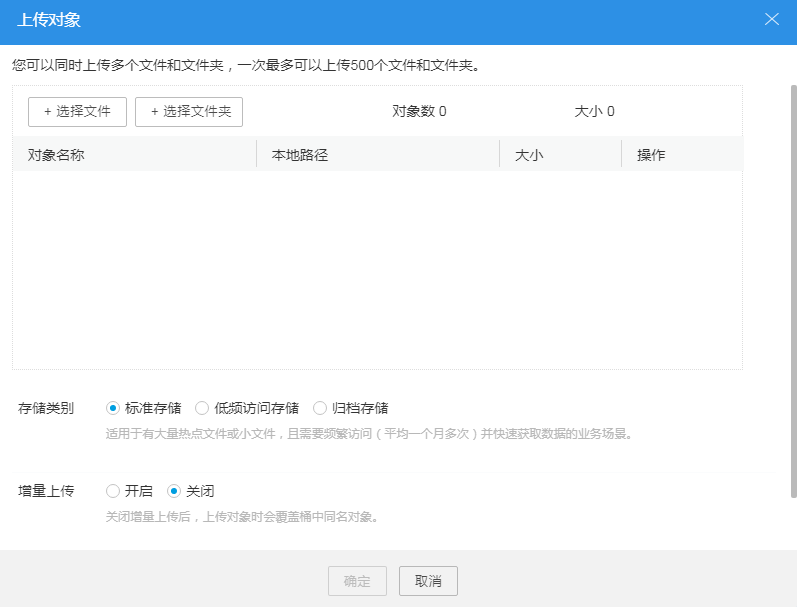对象存储服务 OBS-上传文件或文件夹:操作步骤
时间:2024-07-02 14:30:55
操作步骤
- 登录OBS Browser。
- 单击待上传文件或文件夹的桶。
- 单击“上传”,系统弹出“上传对象”对话框,如图1所示。
- 单击“选择文件”,打开本地浏览框。选择待上传文件后,单击“打开”。
您最多可同时选择500个文件或文件夹进行上传。

如果待上传至OBS的文件存放在Microsoft OneDrive中,建议这些待上传文件的名称不要超过32位,以保证兼容性。
- 单击“选择文件夹”,选择文件夹后,单击“确定”。
- 指定对象的存储类别。如果不指定,默认与桶的存储类别一致。
- 增加上传:开启增量上传功能,上传同名对象时,对象会比较大小、内容、修改时间等对象属性,如果有变动,则上传覆盖桶内对象,如果一致,则跳过该上传任务不上传对象。关闭增量上传功能时,对象不做对比,强制上传覆盖桶内对象。
- 单击“确定”,上传文件或文件夹。
support.huaweicloud.com/clientogw-obs/obs_03_0414.html
看了此文的人还看了
CDN加速
GaussDB
文字转换成语音
免费的服务器
如何创建网站
域名网站购买
私有云桌面
云主机哪个好
域名怎么备案
手机云电脑
SSL证书申请
云点播服务器
免费OCR是什么
电脑云桌面
域名备案怎么弄
语音转文字
文字图片识别
云桌面是什么
网址安全检测
网站建设搭建
国外CDN加速
SSL免费证书申请
短信批量发送
图片OCR识别
云数据库MySQL
个人域名购买
录音转文字
扫描图片识别文字
OCR图片识别
行驶证识别
虚拟电话号码
电话呼叫中心软件
怎么制作一个网站
Email注册网站
华为VNC
图像文字识别
企业网站制作
个人网站搭建
华为云计算
免费租用云托管
云桌面云服务器
ocr文字识别免费版
HTTPS证书申请
图片文字识别转换
国外域名注册商
使用免费虚拟主机
云电脑主机多少钱
鲲鹏云手机
短信验证码平台
OCR图片文字识别
SSL证书是什么
申请企业邮箱步骤
免费的企业用邮箱
云免流搭建教程
域名价格
推荐文章


 下载对象存储服务 OBS用户手册完整版
下载对象存储服务 OBS用户手册完整版